win10管理员打开cmd的方法是什么_win10如何用管理员身份运行cmd图文教程
最近有朋友问小编win10管理员打开cmd的方法是什么,对于win10管理员权限打开cmd的问题,还有很多朋友不明白。以管理员身份运行cmd可以让我们获得更多权限,但是很多人都不知道如何用管理员权限打开cmd。别着急,今天小编就针对此问题,为大家带来win10如何用管理员身份运行cmd图文教程。
win10如何用管理员身份运行cmd图文教程:
1、我们可以在Windows10系统的开始菜单上,单击鼠标右键,这时候出现的菜单中,我们选择命令提示符(管理员)点击打开这样即可;
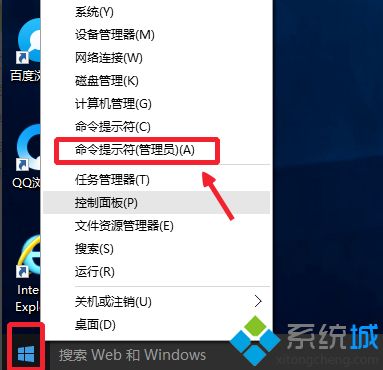
2、这样打开以后,大家可以看到命令提示符界面中显示管理员:命令提示符。现在我们就可以进行自己需要的命令操作。
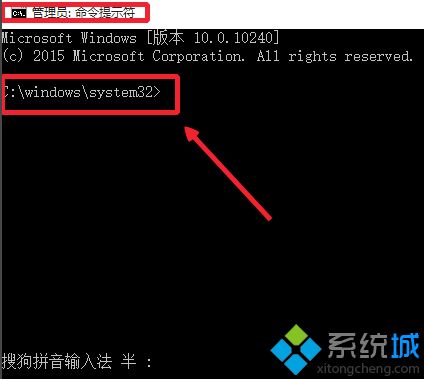
好了,以上就是关于win10管理员打开cmd的方法是什么的全部内容了,是不是很简单呢?希望本篇win10如何用管理员身份运行cmd图文教程对你有所帮助。
我告诉你msdn版权声明:以上内容作者已申请原创保护,未经允许不得转载,侵权必究!授权事宜、对本内容有异议或投诉,敬请联系网站管理员,我们将尽快回复您,谢谢合作!










